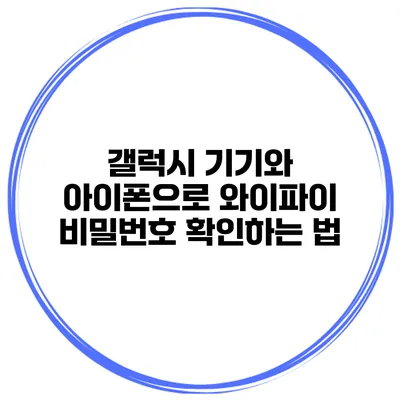와이파이 비밀번호는 우리가 모바일 기기를 인터넷에 연결하는 데 필수적인 요소입니다. 그리고 이 비밀번호를 잊어버리면 기기를 다시 인터넷에 연결하기가 번거로울 수 있습니다. 하지만 걱정하지 마세요! 갤럭시 기기와 아이폰에서 와이파이 비밀번호를 확인하는 방법을 상세히 설명해 드리겠습니다.
✅ KTX에서 와이파이를 안전하게 사용하는 방법을 알아보세요.
갤럭시 기기에서 와이파이 비밀번호 확인하기
와이파이 옵션 접근하기
갤럭시 기기에서 와이파이 비밀번호를 확인하기 위해 먼저 설정 앱으로 이동해야 해요.
- 홈 화면에서 ‘설정’ 앱을 찾으세요.
- ‘연결’을 선택하세요.
- ‘와이파이’를 선택하세요.
현재 연결된 와이파이 네트워크 확인하기
와이파이에 접속하면 현재 연결된 네트워크 목록이 표시됩니다.
- 연결된 네트워크를 선택하세요. (네트워크 이름을 클릭)
비밀번호 보기
- 네트워크 세부정보 화면에서 ‘공유’ 또는 ‘QR 코드’ 옵션을 선택하세요.
- 비밀번호를 직접 확인하려면 ‘비밀번호 보기’를 선택할 수 있습니다.
- 비밀번호는 일반적으로 두 개의 눈 아이콘으로 표시됩니다. 그것을 클릭하면 텍스트 형식으로 비밀번호를 볼 수 있어요.
이렇게 하면 손쉽게 비밀번호를 확인할 수 있습니다!
✅ 아이폰에서 다운로드 파일이 어디에 저장되는지 궁금하시다면 클릭해 보세요.
아이폰에서 와이파이 비밀번호 확인하기
아이폰에서도 비밀번호를 확인하는 방법은 간단해요. 하지만 안정성을 위해 iCloud 키체인 기능이 활성화되어 있어야 할 수 있습니다.
설정 앱 열기
- 홈 화면에서 ‘설정’을 선택하세요.
- ‘와이파이’ 옵션을 누르세요.
현재 연결된 네트워크 확인하기
여기에서도 현재 연결된 네트워크가 보일 거예요.
- 연결된 네트워크를 선택하세요. (네트워크 이름을 클릭)
비밀번호 보기
- ‘비밀번호’ 옵션을 선택하세요.
- Touch ID 또는 Face ID로 인증하세요.
- 인증한 후, 비밀번호를 쉽게 확인할 수 있습니다.
✅ 안전하게 비밀번호를 관리하는 팁을 알아보세요.
비밀번호 확인을 위한 추가 팁
- QR 코드 생성: 갤럭시 및 아이폰 모두 QR 코드를 통해 와이파이에 빠르게 접속할 수 있어요. QR 코드로 비밀번호를 공유하는 방법도 유용합니다.
- 비밀번호 관리 앱 사용: 비밀번호를 직접 저장하고 관리하는 앱을 사용하면 잊어버리지 않을 수 있어요. 예를 들어, LastPass, 1Password 같은 앱들이 있습니다.
다음 테이블에서는 요약 정보를 확인해보세요.
| 기기 | 와이파이 비밀번호 확인 방법 |
|---|---|
| 갤럭시 | 설정 > 연결 > 와이파이 > 네트워크 선택 > 공유 또는 비밀번호 보기 |
| 아이폰 | 설정 > 와이파이 > 네트워크 선택 > 비밀번호 보기 (Face ID 또는 Touch ID 인증 필요) |
결론
이제 여러분은 갤럭시 기기와 아이폰에서 간단하게 와이파이 비밀번호를 확인하는 방법을 알게 되셨습니다. 와이파이 비밀번호는 인터넷 연결에 있어 가장 중요한 요소이며, 언제든지 쉽게 확인할 수 있습니다. 필요할 때마다 이 가이드를 참고하시고, 비밀번호 확인에 어려움을 겪지 않으세요!
특히 친구나 가족 등과 와이파이를 공유해야 할 때, 이 방법은 매우 유용할 것입니다. 상황에 따라 언제든지 이 방법을 활용해 보세요!
자주 묻는 질문 Q&A
Q1: 갤럭시 기기에서 와이파이 비밀번호를 어떻게 확인하나요?
A1: 갤럭시에서 ‘설정’ > ‘연결’ > ‘와이파이’로 이동한 후, 연결된 네트워크를 선택하고 ‘공유’ 또는 ‘비밀번호 보기’ 옵션을 클릭하면 비밀번호를 확인할 수 있습니다.
Q2: 아이폰에서 와이파이 비밀번호를 확인하려면 어떻게 하나요?
A2: 아이폰에서 ‘설정’ > ‘와이파이’로 가서 연결된 네트워크를 선택한 후, ‘비밀번호’ 옵션을 클릭하고 Face ID 또는 Touch ID로 인증하면 비밀번호를 확인할 수 있습니다.
Q3: 와이파이 비밀번호를 쉽게 관리하는 방법은 무엇인가요?
A3: QR 코드 생성이나 비밀번호 관리 앱(예: LastPass, 1Password)을 사용하면 비밀번호를 안전하게 저장하고 쉽게 관리할 수 있습니다.